AI教程:[214]怎样画一个纽扣?
来源:网络收集 点击: 时间:2024-07-13前面我们介绍了如何填充一个渐变颜色的图形,现在我们在此基础上继续讲解,双击“等比例缩放”工具,在比例缩放面板上大概设置等比例缩放75%,点击复制按钮
 2/23
2/23接着,我们可以在画布上看到同心的两个渐变正圆
 3/23
3/23我们在渐变面板上,把里面的正圆设置渐变角度为135°,这样与外面的大圆的-45°,合起来就是180°了。
 4/23
4/23接着,再次使用椭圆工具,在空白的位置上绘制一个小小的正圆
 5/23
5/23由于前面的设置,此时绘制出来的正圆会带上前面设置的渐变色,所以我们给小正圆填充为黑色
 6/23
6/23选中黑色正圆,按住alt键,在右边水平方向复制出另一个正圆
 7/23
7/23同时选中两个黑色正圆,双击旋转工具,在弹出来的面板上设置角度为90°,点击复制按钮
 8/23
8/23接着画布上可以看到四个黑色小圆
 9/23
9/23同时选中四个黑色小圆,双击旋转工具,在弹出来的面板上设置角度为45°,点击确定按钮
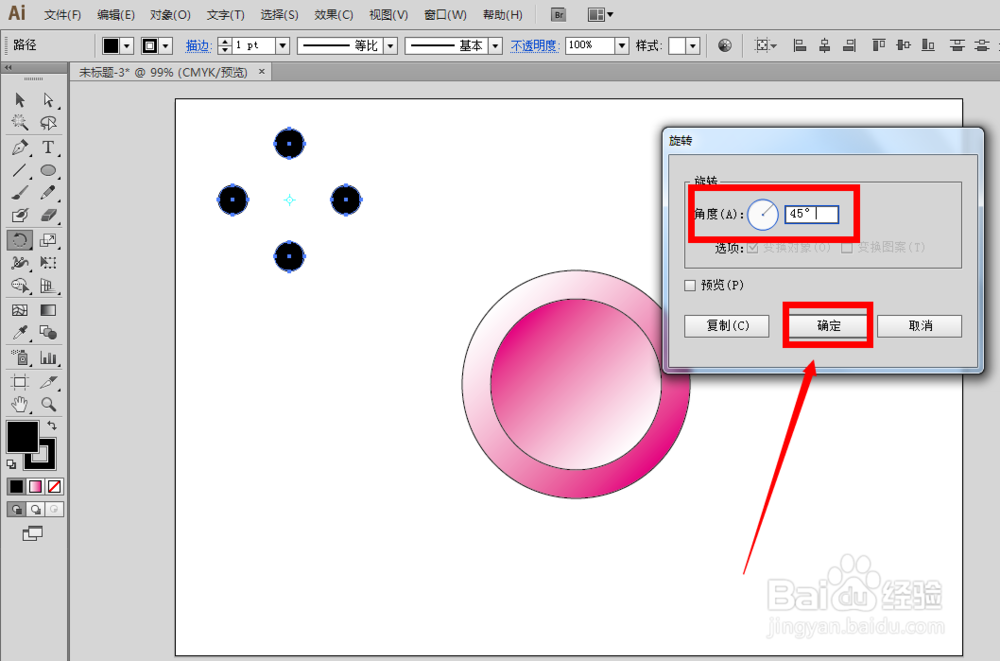 10/23
10/23然后,我们就可以在画布上看到四个摆正的小黑圆
 11/23
11/23同时选中四个小黑圆,点击菜单栏的“对象”——“编组”,把四个小黑圆编成一组
 12/23
12/23同时选中两个渐变色正圆,点击菜单栏的“对象”——“编组”,把两个渐变色正圆编成一组
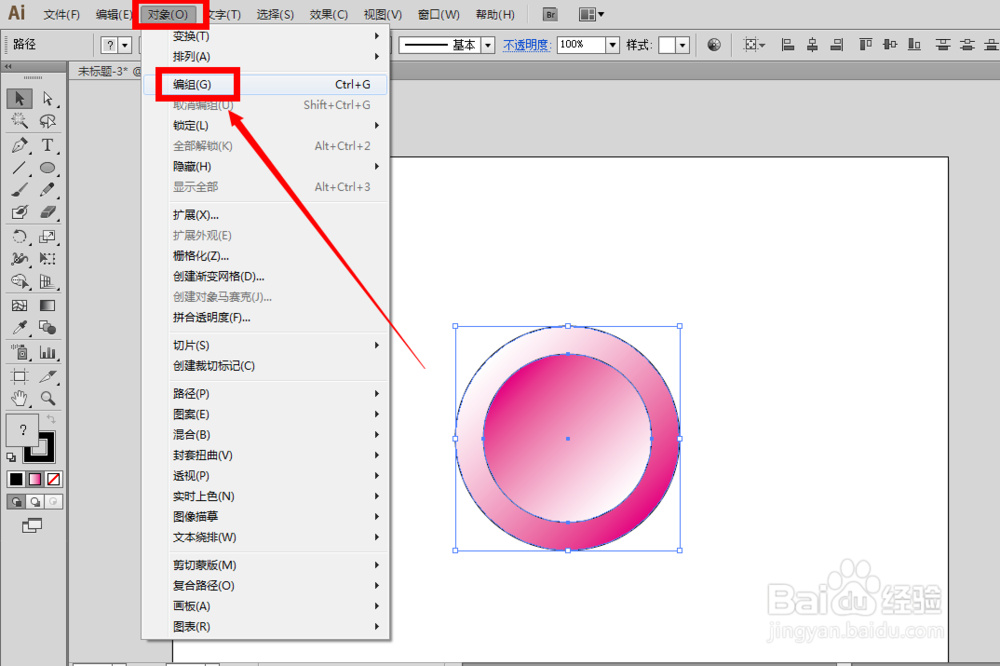 13/23
13/23接着,把全部图形选中,点击偏右上方的控制栏里的“水平居中对齐”
 14/23
14/23接着,继续点击偏右上方的控制栏里的“垂直居中对齐”
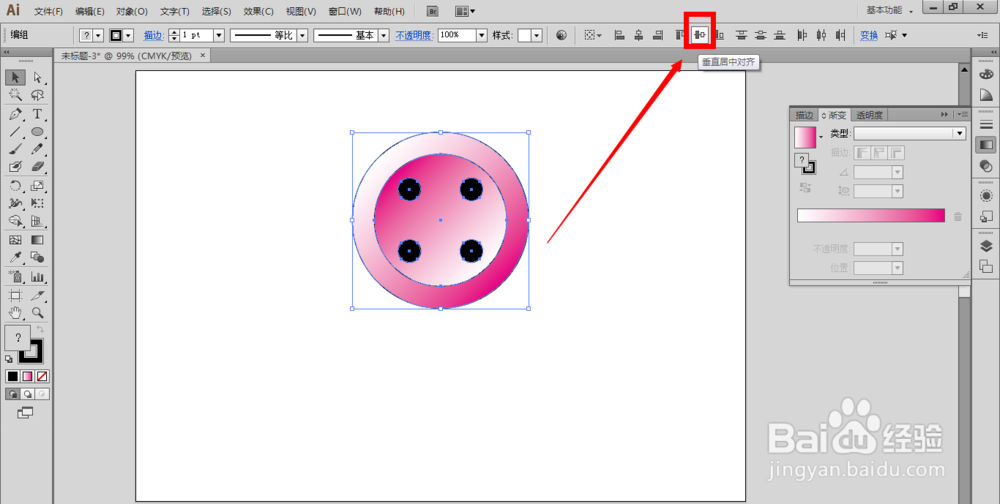 15/23
15/23然后根据需要,把里面的四个小黑圆调整下大小,让它们看起来更加协调,然后我们就可以大概看到一个纽扣的样子了
 16/23
16/23接着,在左边工具栏里选择“直线段工具”,在四个小黑圆的两个对角的圆,按住shift键,画上一条直线连接
 17/23
17/23接着,选中直线,根据需要,调整下直线的粗细,比如我们现在设置为14pt
 18/23
18/23接着,在渐变色板的旁边选择描边设置面板,端点设置为圆头端点
 19/23
19/23然后,继续把黑色的直线段描边颜色设置为洋红色
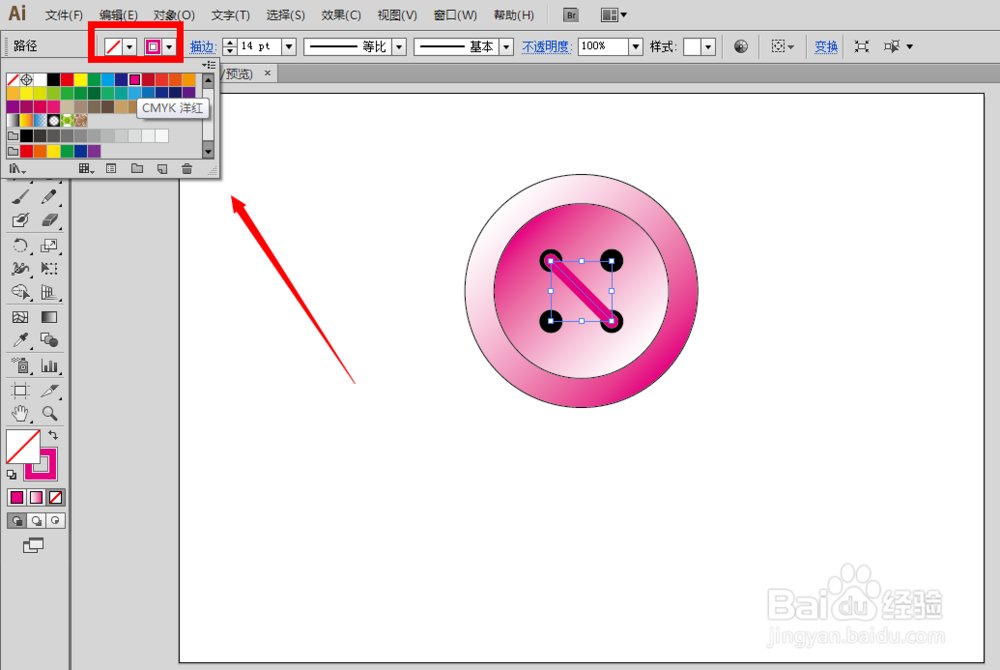 20/23
20/23选中直线段,双击旋转工具,在弹出来的面板上设置旋转的角度为90°,点击复制按钮
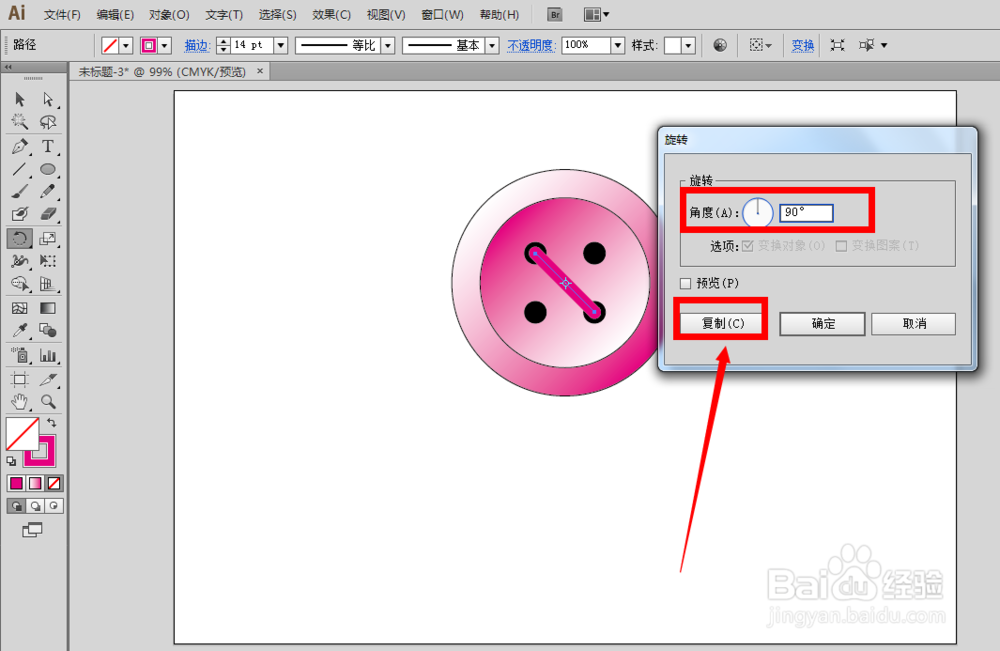 21/23
21/23这样我们就可以看到十字交叉的直线段,分别连接两个对角的小黑圆了
 22/23
22/23然后,我们选中那组渐变色正圆,把描边的颜色设置为无,去掉描边的颜色
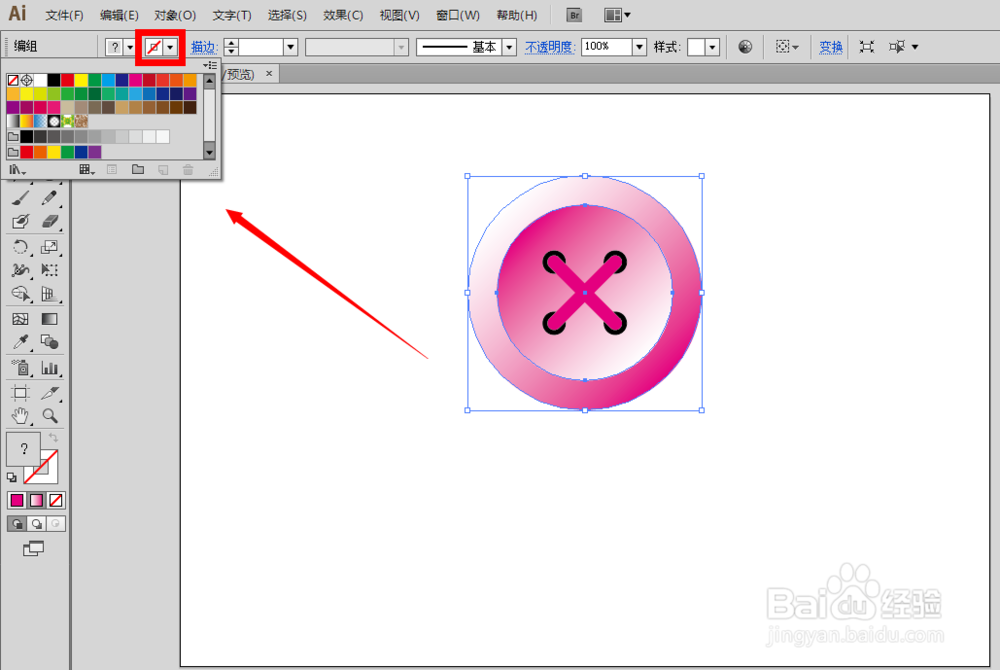 23/23
23/23最终,使用选择工具,在空白的位置上单击一下,一颗可爱漂亮的纽扣就全部制作完成了
 纽扣
纽扣 版权声明:
1、本文系转载,版权归原作者所有,旨在传递信息,不代表看本站的观点和立场。
2、本站仅提供信息发布平台,不承担相关法律责任。
3、若侵犯您的版权或隐私,请联系本站管理员删除。
4、文章链接:http://www.1haoku.cn/art_953416.html
 订阅
订阅